-
作为一名电脑使用者,相信你经常需要截图来记录或分享信息。但是,你是否厌烦了每次都要打开截图工具或通过鼠标操作来截图?
不用担心,Windows系统提供了丰富的截图快捷键功能,只需轻松几步操作,就能快速截图,大幅提高你的工作效率。今天,我们就来一起掌握Windows截图快捷键!
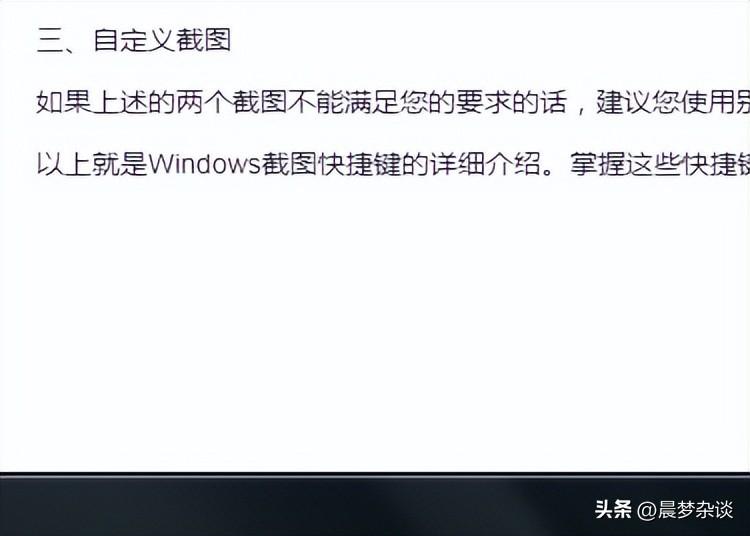
一、全屏截图
全屏截图是最基本的截图方式,也是最方便的。只需按下快捷键,即可在瞬间截取整个屏幕。
具体操作步骤如下:
1、选择你需要截图的屏幕位置或界面。
2、按下键盘上的快捷键“PrtScn”(Print Screen SysRq)(某些笔记本电脑需要同时按下“Fn”键)。
3、打开任意能粘贴截图的位置,然后选择粘贴即可。
二、当前窗口截图
如果你只需要截取当前窗口的内容,而不是整个屏幕,那么可以使用以下快捷键:
1、将鼠标移动至需要截图的窗口中;
2、按下快捷键“Alt”+“Print Screen SysRq”;
3、打开任意能粘贴截图的位置,然后选择粘贴即可。
三、自定义截图
如果上述的两个截图不能满足您的要求的话,建议您使用别的软件自带的截图工具,比如说QQ。
以上就是Windows截图快捷键的详细介绍。掌握这些快捷键,不仅可以让你更快速地截取屏幕内容,还能提高你的工作效率。赶紧试试吧!
文章标签: 顶: 0踩: 0本文链接:https://www.lezhuanwang.net/kepu/68581.html『转载请注明出处』
相关文章
- 2023-08-06苹果手机静音了怎么调回来(iPhone手机静音模式取消方法)
- 2023-08-06天燃气表开关阀怎么开(天然气阀门的开关方法)
- 2023-08-06魅族18x耗电快怎么解决(手机耗电太快处理方法)
- 2023-08-06华为手机卡顿反应慢怎么处理(华为手机太卡顿解决方法)
- 2023-08-06苹果平板忘记密码锁屏了怎么办(忘记了 iPad 密码破解方法)
- 2023-08-06蓝牙耳机声音开满都很小怎么回事(AirPods音量变小的解决方法)






